练习惠普笔记本系统重装
来源:Win7旗舰版
时间:2023-05-05 17:58:40 338浏览 收藏
“纵有疾风来,人生不言弃”,这句话送给正在学习文章的朋友们,也希望在阅读本文《练习惠普笔记本系统重装》后,能够真的帮助到大家。我也会在后续的文章中,陆续更新文章相关的技术文章,有好的建议欢迎大家在评论留言,非常感谢!
惠普笔记本如何重装系统呢?不管使用什么品牌的电脑都会遇到五花八门的系统问题,有些朋友懒得查找原因就会选择重装系统。我给大家整理了惠普笔记本重装系统的图文教程,有需要就一起来了解一下吧
惠普旗下有很多产品,其中最受大家欢迎的就是惠普笔记本电脑了,不少小伙伴都在使用惠普笔记本电脑。那么想更换惠普笔记本的系统该如何操作呢?下面,我就将惠普笔记本重装系统的方法分享给大家
1、下载小白一键重装系统
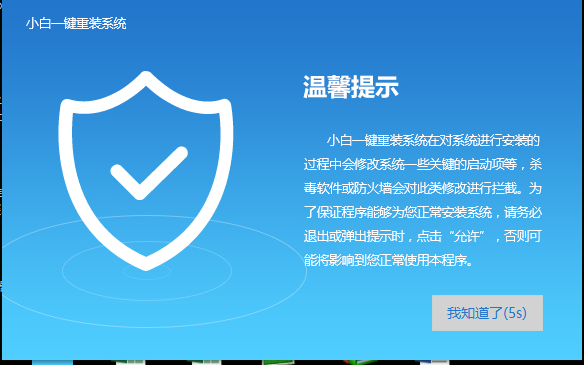
笔记本电脑图解1
2、退出杀毒软件,打开小白一键重装系统,点击【一键装机】后选择系统重装
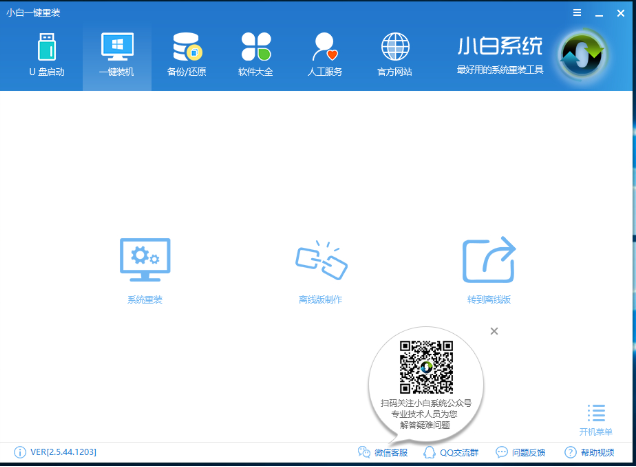
系统重装电脑图解2
3、小白开始检测本地环境
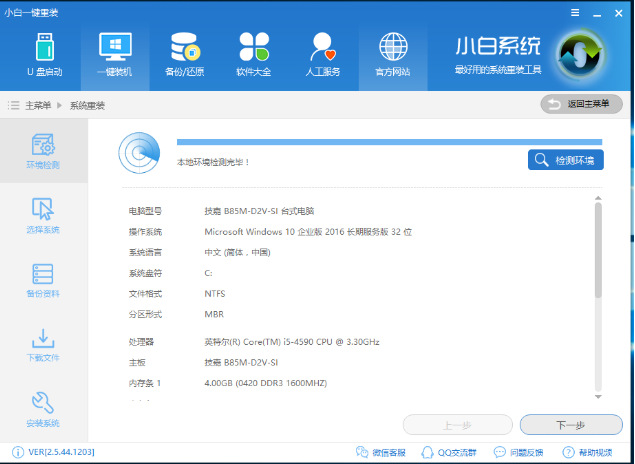
系统重装电脑图解3
4、选择自己想要安装的操作系统,最好选择软件根据检测结果推荐的操作系统
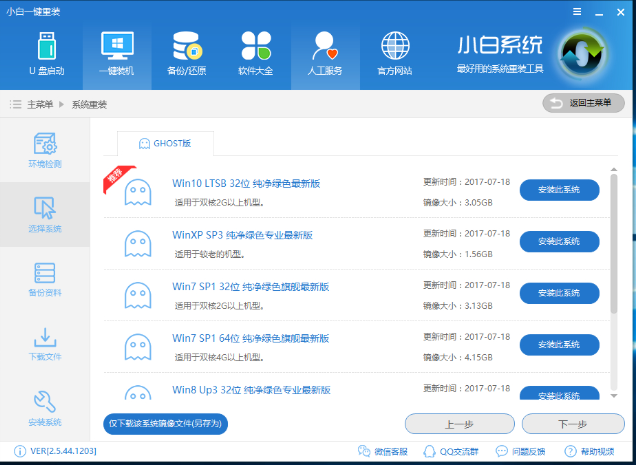
系统重装电脑图解4
5、备份资料,没什么重要资料就直接点击下一步
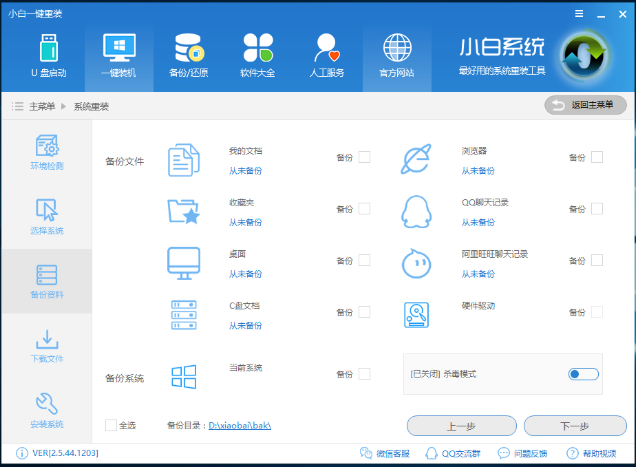
系统重装电脑图解5
6、开始下载系统,以后的步骤就无需我们操作啦,该干嘛干嘛去
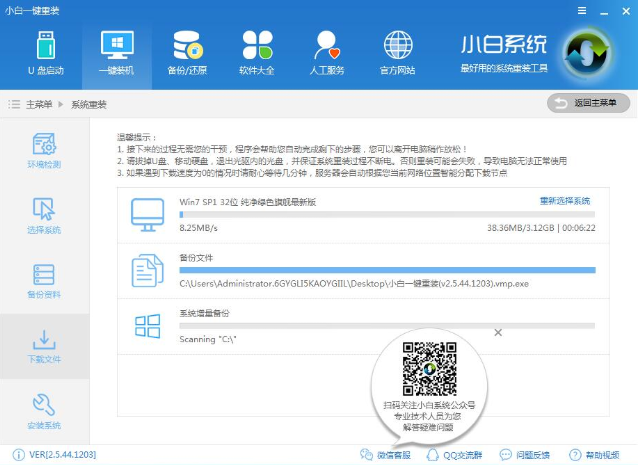
惠普笔记本重装系统电脑图解6
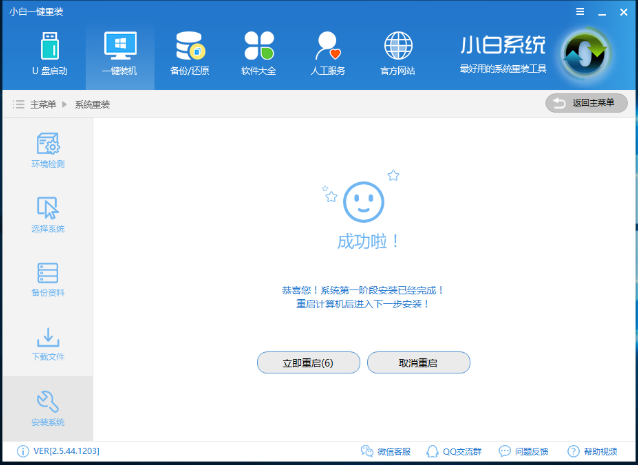
惠普电脑图解7

惠普笔记本重装系统电脑图解8
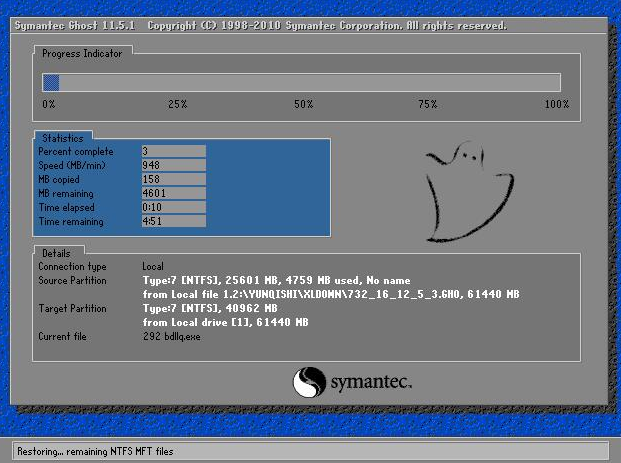
笔记本电脑图解9
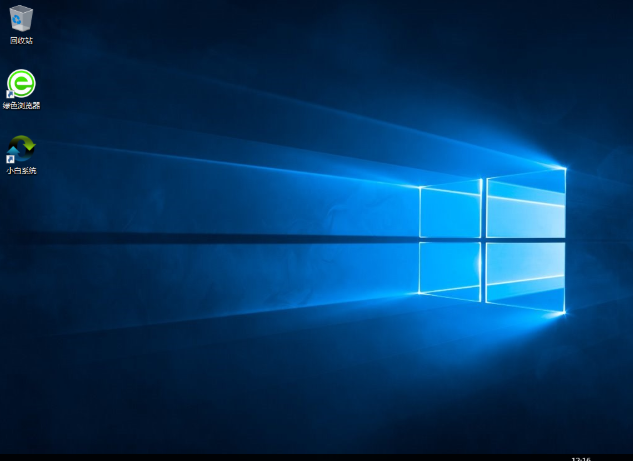
惠普电脑图解10
以上就是惠普笔记本系统重装教程了,学会了就赶紧动手试试吧
到这里,我们也就讲完了《练习惠普笔记本系统重装》的内容了。个人认为,基础知识的学习和巩固,是为了更好的将其运用到项目中,欢迎关注golang学习网公众号,带你了解更多关于的知识点!
-
501 收藏
-
501 收藏
-
501 收藏
-
501 收藏
-
501 收藏
-
218 收藏
-
219 收藏
-
275 收藏
-
321 收藏
-
484 收藏
-
360 收藏
-
375 收藏
-
222 收藏
-
454 收藏
-
415 收藏
-
431 收藏
-
120 收藏
-

- 前端进阶之JavaScript设计模式
- 设计模式是开发人员在软件开发过程中面临一般问题时的解决方案,代表了最佳的实践。本课程的主打内容包括JS常见设计模式以及具体应用场景,打造一站式知识长龙服务,适合有JS基础的同学学习。
- 立即学习 543次学习
-

- GO语言核心编程课程
- 本课程采用真实案例,全面具体可落地,从理论到实践,一步一步将GO核心编程技术、编程思想、底层实现融会贯通,使学习者贴近时代脉搏,做IT互联网时代的弄潮儿。
- 立即学习 516次学习
-

- 简单聊聊mysql8与网络通信
- 如有问题加微信:Le-studyg;在课程中,我们将首先介绍MySQL8的新特性,包括性能优化、安全增强、新数据类型等,帮助学生快速熟悉MySQL8的最新功能。接着,我们将深入解析MySQL的网络通信机制,包括协议、连接管理、数据传输等,让
- 立即学习 500次学习
-

- JavaScript正则表达式基础与实战
- 在任何一门编程语言中,正则表达式,都是一项重要的知识,它提供了高效的字符串匹配与捕获机制,可以极大的简化程序设计。
- 立即学习 487次学习
-

- 从零制作响应式网站—Grid布局
- 本系列教程将展示从零制作一个假想的网络科技公司官网,分为导航,轮播,关于我们,成功案例,服务流程,团队介绍,数据部分,公司动态,底部信息等内容区块。网站整体采用CSSGrid布局,支持响应式,有流畅过渡和展现动画。
- 立即学习 485次学习
